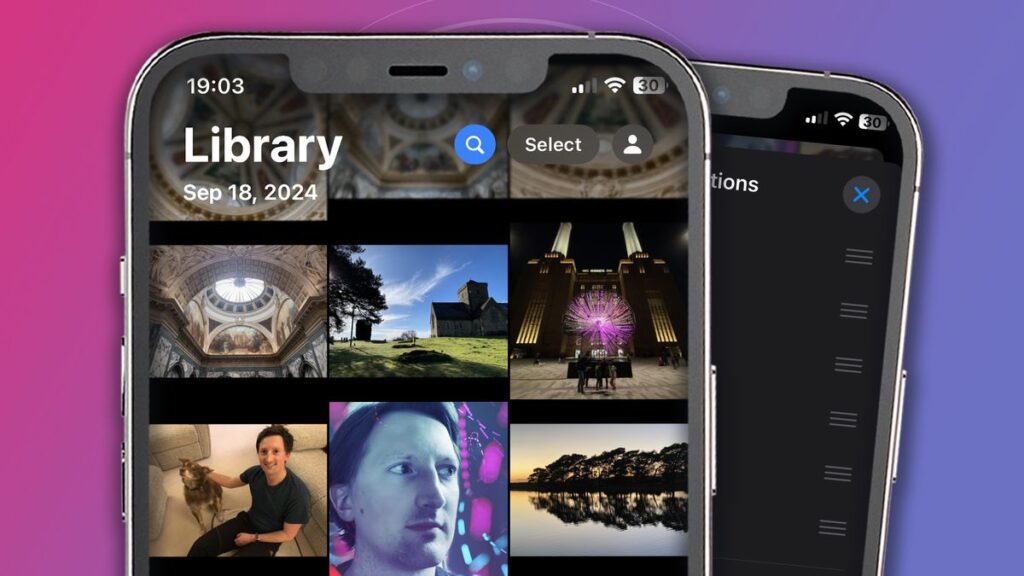આઇઓએસ 18 ના લોન્ચને મોટાભાગે iPhone ચાહકો દ્વારા સારી રીતે આવકારવામાં આવ્યો છે, પરંતુ સૌથી વિવાદાસ્પદ ફેરફાર એપલ દ્વારા Photos એપ્લિકેશનને ફરીથી ડિઝાઇન કરવામાં આવ્યો છે.
સમગ્ર TechRadar ઓફિસ અને બહુવિધ રેડિટ થ્રેડોઘણા ચાહકો ઘણા ફેરફારો વિશે ગુસ્સે થઈ રહ્યા છે – જેમાં સૌથી વધુ નાપસંદ એપલે ટેબવાળા નેવિગેશન બારને ખાઈ કરવાનો નિર્ણય લીધો હતો જે એપ્લિકેશનની સ્ક્રીનના આધાર પર રહેતો હતો.
તેના બદલે, Apple એ સ્ક્રોલિંગ ડિઝાઇનને સ્વીકારી છે જે ઘણા લોકો માટે, એપ્લિકેશનને ધીમી અને ઉપયોગમાં વધુ કપરું લાગે છે. સદનસીબે, તેમાં બે સરળ કસ્ટમાઇઝેશન પણ છુપાયેલા છે જે તમને એપને પાછલા ટેબના અનુભવની જેમ કંઈક પુનઃસ્થાપિત કરવામાં મદદ કરી શકે છે.
પ્રથમ ફોટો સંગ્રહની એપ્લિકેશનની લાંબી સૂચિનો ક્રમ બદલવાની ક્ષમતા છે. તે કરવા માટે, એપ્લિકેશનના તળિયે સ્ક્રોલ કરો અને ‘કસ્ટમાઇઝ અને ફરીથી ગોઠવો’ પર ટેપ કરો. આ તમને તમારા મનપસંદ સંગ્રહો, જેમ કે ‘આલ્બમ્સ’ અને ‘તાજેતરના દિવસો’, પૃષ્ઠને વધુ ઉપર ખસેડવા દે છે.
iOS 18 ફોટો એપમાં સંગ્રહને પુનઃક્રમાંકિત કરવા અથવા દૂર કરવા માટે, ‘કસ્ટમાઇઝ અને પુનઃક્રમાંકિત કરો’ બટન (ડાબે) શોધવા માટે તળિયે સ્ક્રોલ કરો અને તમારો મનપસંદ ઑર્ડર પસંદ કરો – સાથે ‘પિન કરેલા કલેક્શન’ (જમણે) જૂની નેવી માટે મુખ્ય છે. બારનો અનુભવ. (ઇમેજ ક્રેડિટ: ફ્યુચર / એપલ)
જો તમને જૂના નેવિગેશન બારની નજીક કંઈક જોઈએ છે, તો ટોચ પર જવા માટેની ચાવી છે (જેથી તમે એપ્લિકેશન ખોલો ત્યારે તે તમારા ફોટો ફીડની બરાબર નીચે બેસે છે) તે છે ‘પિન કરેલા સંગ્રહો.’
નામ સૂચવે છે તેમ, આ તમારા મનપસંદ ફોટો સેટ્સ માટે શોર્ટકટનો બાર છે. આનો ક્રમ બદલવા માટે, ‘સંશોધિત કરો’ પર ટૅપ કરો અને તમે ‘આલ્બમ્સ’ જેવા જૂના એનએવી બાર ફેવરિટને સ્ક્રોલ કરવાની જરૂર વગર ફરીથી એક-ટેપ પ્રદેશમાં ખસેડી શકો છો.
તમારી સૂચિની ટોચ પર ‘પિન કરેલા સંગ્રહો’ મૂકો અને તે તમારા ફોટો ફીડની નીચે જૂના નેવી બારની જેમ બેસી જશે – તમારા ‘પિન કરેલા સંગ્રહો’નો ક્રમ બદલવા માટે ‘સંશોધિત કરો’ પર ટૅપ કરો. (ઇમેજ ક્રેડિટ: ફ્યુચર / એપલ)
જો તમારી ફોટો ફીડ સ્ક્રીનશૉટ્સ સાથે ઓવરરન થઈ ગઈ હોય, તો તમે તેને દૂર પણ કરી શકો છો અને પિન કરેલા કલેક્શનમાંના સ્ક્રીનશૉટ્સ ફોલ્ડર પર પ્રતિબંધિત કરી શકો છો. આ કરવા માટે, ફોટો એપની હોમ સ્ક્રીન પર ઉપરની તરફ સ્ક્રોલ કરો જ્યાં સુધી સ્ક્રીનની નીચે મેનુ બાર દેખાય નહીં. હવે ઉપર-નીચે તીર બટનને ટેપ કરો, ‘વિકલ્પો જુઓ’ દબાવો અને પછી સ્ક્રીનશોટને અનચેક કરો.
જ્યારે તમારે હજી પણ કેટલીક સ્નાયુઓની મેમરીને ફરીથી શીખવાની જરૂર પડી શકે છે, ત્યારે આ ફેરફારો ઓછામાં ઓછા ફોટો એપ્લિકેશનને તે પ્રથમ દેખાય તે કરતાં ઓછી મૂંઝવણભરી અને જબરજસ્ત બનાવવી જોઈએ.
RIP NAV બાર
જૂની ફોટો એપમાં (ઉપર) નેવી બાર છે જે તમને સંગ્રહ અને શોધ વચ્ચે ઝડપથી કૂદકો મારી શકે છે – પરંતુ તમે iOS 18 માં કેટલાક કસ્ટમાઇઝેશન સાથે કંઈક આવું જ હાંસલ કરી શકો છો (ઇમેજ ક્રેડિટ: ફ્યુચર / એપલ)
તે કહેવું યોગ્ય છે કે નવી Photos એપ્લિકેશને વધુ આધુનિક દેખાવ માટે કેટલીક જૂની-શાળાની સરળતાનો વેપાર કર્યો છે, અને તે વિભાજિત અભિપ્રાય છે. જો કે, અસંદિગ્ધ વત્તા બાજુ એ છે કે આ અભિગમ વધુ કસ્ટમાઇઝેશન સાથે આવે છે.
આ વિકલ્પો UI માં કંઈક અંશે દફનાવવામાં આવ્યા છે અથવા છુપાયેલા છે – તેથી જ્યારે ઘણા લોકો નવી Photos એપ્લિકેશન ખોલવા પર નિરાશ અને અસ્વસ્થ છે, સદભાગ્યે, વધુ પરિચિત અનુભવને પુનઃસ્થાપિત કરવાની રીતો છે.
એનો અર્થ એ નથી કે Appleની નવી એપ્લિકેશન સાથે કાયદેસરની ફરિયાદો નથી. એક એ છે કે વિડિયો પ્લેબેક એક પગલું પાછળ લઈ ગયું હોય તેવું લાગે છે, સ્ક્રબ બાર તેના થંબનેલ પૂર્વાવલોકનો ગુમાવી દે છે અને વીડિયોને પૂર્ણ સ્ક્રીન પર ચલાવવા માટે ટેપની જરૂર પડે છે. બીજું એ છે કે તમારા ધ્યાન માટે ઘણા બધા સ્વયંસંચાલિત સંગ્રહો સાથે સ્પર્ધા કરીને એપ થોડી અવ્યવસ્થિત લાગે છે – જો કે તમે ‘કસ્ટમાઇઝ અને રિઓર્ડર’ મેનૂનો ઉપયોગ કરીને તમે ન ઇચ્છતા હોય તેને ફરીથી દૂર કરી શકો છો.
જ્યારે કેટલાક આઇફોન માલિકો તેમની આરામદાયક રીતે પરિચિત ફોટો એપ રાખવા માટે iOS 18 પર અપડેટ કરવાનું બંધ કરી રહ્યા છે, ત્યારે તેઓ ટૂંક સમયમાં જ એપલ ઇન્ટેલિજન્સ ફીચર્સ રોલ આઉટ કરવાનું શરૂ કરે ત્યારે ભૂસકો લેવા માટે લલચાવવામાં આવી શકે છે – જેની એપલે આજે પુષ્ટિ કરી છે કે આગામી મહિને આગામી મહિને થશે. યુ.એસ., અને યુકે અને ઓસ્ટ્રેલિયા માટે ડિસેમ્બરમાં.